Windows samodejno poišče nedavne posodobitve gonilnikov, nameščenih v vaši napravi. Če se najdejo nove posodobitve, so gonilniki posodobljeni na najnovejšo različico. To je zagotovo ena neverjetna funkcija, saj je zelo pomembno, da imate posodobljene gonilnike tako zaradi delovanja sistema kot zaradi varnostnih razlogov.
Toda včasih lahko nova posodobitev gonilnika povzroči resne nestabilnosti sistema. Če naletite na težavo in jo poiščete v spletu, vas bo večinoma ena ali več rešitev na spletu morda zahtevalo, da poskusite odstraniti najnovejše posodobitve gonilnika. V tem primeru je zelo pomembno, da veste, kako si ogledate najnovejše posodobitve gonilnikov, ki jih je naredil vaš sistem. Potopite se v članek, če želite izvedeti, kako to storiti.
Korak 1: Pritisnite na ZMAGA + I skupaj, da odprete Nastavitve okno.
Zdaj, v levo okno podokno, kliknite na Windows Update meniju in v desno okno podoknu, kliknite možnost Posodobi zgodovino.
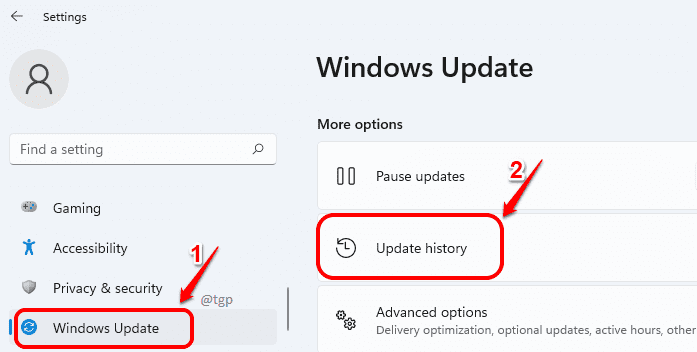
2. korak: Ko Windows Update zagon oken, razširiti the Posodobitve gonilnikov razdelku s klikom nanj.
Opomba: številka v oklepajih proti Posodobitve gonilnikov nam pove, koliko gonilnikov je bilo nedavno posodobljenih.
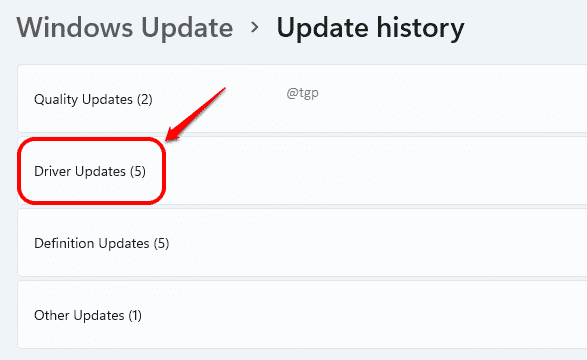
3. korak: Zdaj lahko vidite vse gonilnike naprav, ki so bili nedavno posodobljeni v vaši napravi. Lahko tudi vidite ko je posodobitev je bila narejena in posodobljena številka različice, pa tudi.

4. korak: Če želite več informacij o gonilniku, lahko preprosto kopirate in prilepite ime in različico gonilnika iz prejšnjega koraka in ga poguglate.
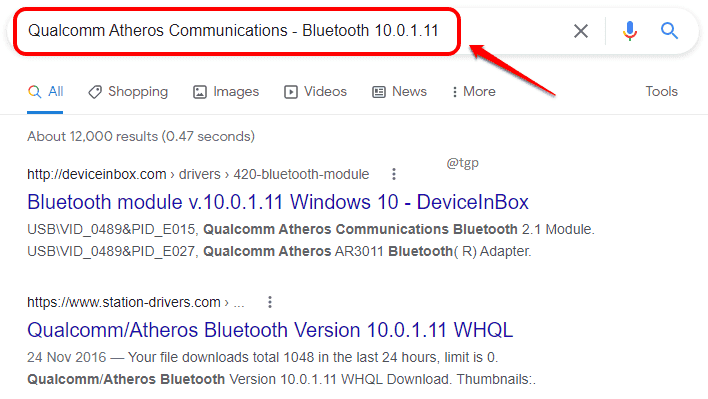
V komentarjih nam povejte, če se vam je članek zdel koristen.

